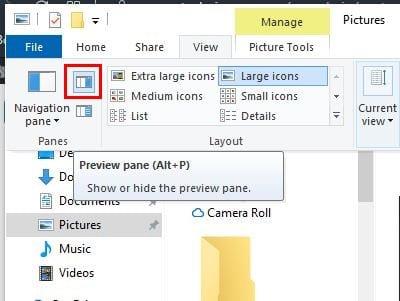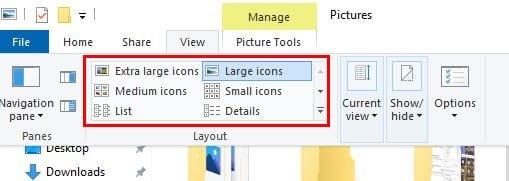Екранът за предварителен преглед в Windows 10 може да бъде удобен, тъй като можете да прегледате вашите файлове, без да се налага да ги отваряте. Заедно с функцията Preview Pane, имате и панела с подробности, който ви дава допълнителна информация за вашия файл.
Добрата новина е, че и двете функции са лесни за активиране и не е нужно да следвате различни стъпки, за да получите достъп до тях. След като активирате функцията, тя остава включена. Няма да ви се налага да го включвате всеки път, когато използвате компютъра си.
Как да активирате екрана за преглед и подробности на File Explorer – Windows 10
За да отворите File Explorer, щракнете с десния бутон върху менюто "Старт" на Windows и щракнете върху File Explorer. Когато е отворен, щракнете върху опцията Преглед (тя е последната вдясно).
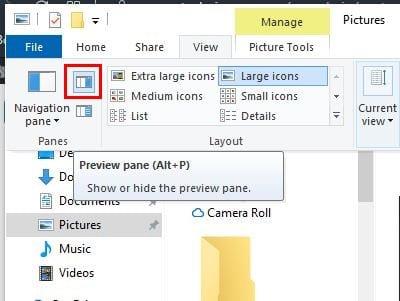
Ако задържите курсора на мишката върху опцията, това ви уведомява, че това е екранът за преглед, но също така ще ви покаже клавишната комбинация, за да скриете или разкриете екрана за преглед.
За да активирате Подробностите, просто трябва да кликнете върху опцията точно под тази, посочена на изображението по-горе. Той ще бъде активиран веднага щом щракнете върху него, без да е необходимо да рестартирате File Explorer.
След като го активирате, той остава включен. Ще ви покаже информация като:
- Етикети
- Рейтинг
- Размери
- размер
- Заглавие
- Автори
- Коментари
- Производител на камера
- Модел на камерата
- Предмет
В комбинация клавиатура за подробности Прозореца е различен от комбинация клавиатура за панела Преглед е Alt + P, докато комбинация за подробности Прозореца е Alt + Shift + P.
Ако някога искате да не можете да прегледате или панела с подробности, просто следвайте стъпките, за да ги активирате, и щракнете върху опцията. Той ще бъде деактивиран веднага щом щракнете върху него.
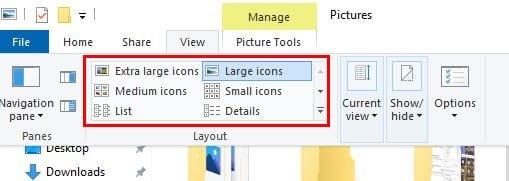
Докато сте в раздела Изглед, ако File Explorer, можете да използвате други опции за визуализация. Например, можете да изберете да прегледате вашите файлове с изключително големи икони, големи икони, средни икони, малки икони, списък и подробности.
Заключение
Екранът за преглед е чудесен начин да видите вашите файлове, когато иконите за преглед са твърде малки. Това също е удобна функция, тъй като я включвате веднъж и забравяте за нея. Смятате ли, че панелът за преглед е полезен? Споделете вашите мисли в коментарите по-долу.